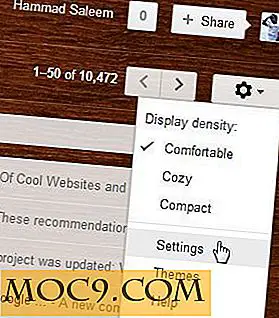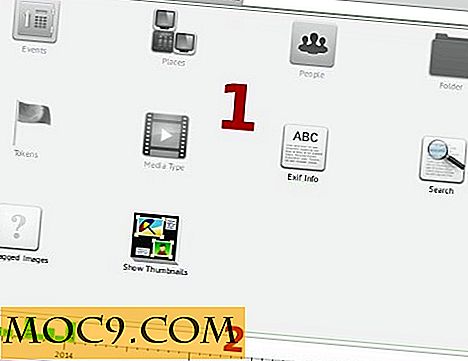Как да изпратите GIF файлове на Instagram
Независимо от начина, по който го произнасяте (това е с "G" не "J", между другото.), GIF са оживени. За тези, които се чудят какво представлява GIF, това е кратък анимиран образ, който се върти безкрайно. GIF изглежда се удари в сладкото място на културата на интернет мемите, като се движат между смях-сияещ смешен и просто луд.
GIFs по дефиниция са предназначени за споделяне с други. За щастие споделянето им чрез Facebook и други социални медии като Twitter и Tumblr е лесно. Instagram обаче не е толкова лесно. Това се дължи на факта, че Instagram обича да се възприема като приложение за пуристки снимки. Поради това в момента Instagram не поддържа анимиран формат на GIF изображение.

Както казва Джеф Голдлум в Джурасик парк, "Животът намира начин", и за щастие има алтернативи за публикуване на GIF на Instagram. Въпреки че понастоящем не съществува "начин за публикуване на GIF директно в Instagram, той поддържа видео файлове. За да публикувате GIF, трябва първо да го превърнете във видеофайл. Разбира се, това включва малко лакътна мазнина, но когато "харесва" започва да се търкаля, вашата упорита работа ще си заслужава.
Свързани : 5 Полезни съвети за Instagram, за да получите тази картина-Perfect Post
GIPHY
GIPHY е популярен уебсайт, който е домакин на GIF. Той лесно ви позволява да споделяте GIF, намиращи се на сайта, на различни социални медии, включително Instagram. Когато намерите такъв, който искате да споделите, кликнете върху иконата на Instagram под заглавието "Споделяне" под GIF. Формуляр за електронна поща (доставен на екрана Ви чрез GIPHY марка NES Power Glove) ще ви подкани да въведете своя имейл адрес. Поставете в имейл адреса си и натиснете бутона "Изпращане". GIPHY ще ви изпрати видеоклип с петнадесет секунди в MP4 формат директно във вашата пощенска кутия.

Тъй като можете да публикувате само в Instagram с помощта на мобилното приложение, отворете имейла на телефона си и изтеглете видеофайла MP4. Накрая изстреляйте Instagram, докоснете иконата на камерата и изберете видеоклипа. Обърнете внимание, че може да се наложи да преместите файла MP4 от папката "Изтегляния" във вашето каре, за да може Instagram да го види. Натиснете бутона "Споделяне", за да публикувате успешно GIF в Instagram под формата на петнадесет секунди видео.
GIPHY CAM app
GIPHY CAM е безплатно приложение за Android (съжалявам за iPhone потребители), което ви позволява да създавате свои собствени GIF файлове. В допълнение, той също така позволява на потребителите да плетат куп чалнат филтри и стикери върху своите GIF-тастични творения. GIPHY CAM позволява на потребителите да споделят своите творения в почти всички социални медии, включително Instagram.

Ако не сте в креативно настроение, пак можете да използвате приложението, за да публикувате GIF, който намирате в мрежата. Запазете GIF, който искате да споделите с телефона си, отворете GIPHY CAM и докоснете иконата на филмова лента. Изберете изтегления от вас GIF файл и докоснете бутона ">". След това GIF ще импортира в GIPHY CAM. След като приключите, докоснете бутона Instagram и сте готови!
Ако използвате iPhone, има няколко приложения в магазина за приложения, които функционират подобно на GIPHY CAM. Недостатъкът е, че ще трябва да отворите портфейла си, за да го инсталирате.
Photoshop
Photoshop е невероятно мощен инструмент за манипулиране на изображения. Ако имате достъп до Photoshop, можете да го използвате, за да конвертирате бързо GIF във видеофайл. Най-хубавата част е, че е супер лесна, изискваща нулево познаване на Photoshop.

За да конвертирате GIF във видеофайл, отворете GIF във Photoshop. След това кликнете върху "File -> Export -> Render Video". Ще се появи меню, което прилича на картинката по-горе, която ви позволява да промените настройките на видеото. Ако искате да играете наоколо, се чувствайте свободни, но настройките по подразбиране ще са наред. Натиснете бутона "Render" и Photoshop ще конвертира GIF в MP4 видео. И накрая, изпратете видеото до себе си по имейл. Отворете имейла с телефона си и го поставете в Instagram.
Знаете ли какви други начини да публикувате GIF в Instagram? Вие сте потребител на iPhone, който може да препоръча приложение, подобно на GIPHY CAM за iOS? Кажете ни в коментарите!